Automatisieren von Microsoft Word-Formularen mit benutzerdefinierten Feldern

Was sind benutzerdefinierte Felder??
Mit benutzerdefinierten Feldern können Sie ein generisches Dokument erstellen, das Sie für andere Zwecke wiederverwenden können. Auf diese Weise können Sie Ihre Prozesse rationalisieren und Sie werden zu einem sehr effizienten Arbeiter oder Studenten.
Es gibt viele Möglichkeiten, benutzerdefinierte Felder zu verwenden. Sie können einen Serienbrief mit benutzerdefinierten Feldern erstellen, mit denen Sie ihn an den Empfänger anpassen können, an den Sie ihn senden. Sie können sie zum Erstellen einer Umfrage oder eines Formulars zur Datenerfassung verwenden, die Sie unabhängig von den zu sammelnden Informationen wiederverwenden können. Wenn Sie diesen Ansatz verwenden, können Sie sich Stunden sparen, da Sie Dokumente nicht immer wieder neu erstellen müssen.
So erstellen Sie ein benutzerdefiniertes Feld
Die Verwendung benutzerdefinierter Felder in Microsoft Word ist viel einfacher als Sie erwarten. Als Erstes müssen Sie entscheiden, welche Art von Dokument Sie erstellen und welche Wörter oder Ausdrücke Sie anpassbar machen möchten.
Angenommen, Sie möchten einen Brief erstellen, den Sie zum Senden von Angeboten an Ihre Kunden verwenden. Sie können einmal einen Brief schreiben und dann die Bereiche des Briefs identifizieren, die Sie anpassen möchten.
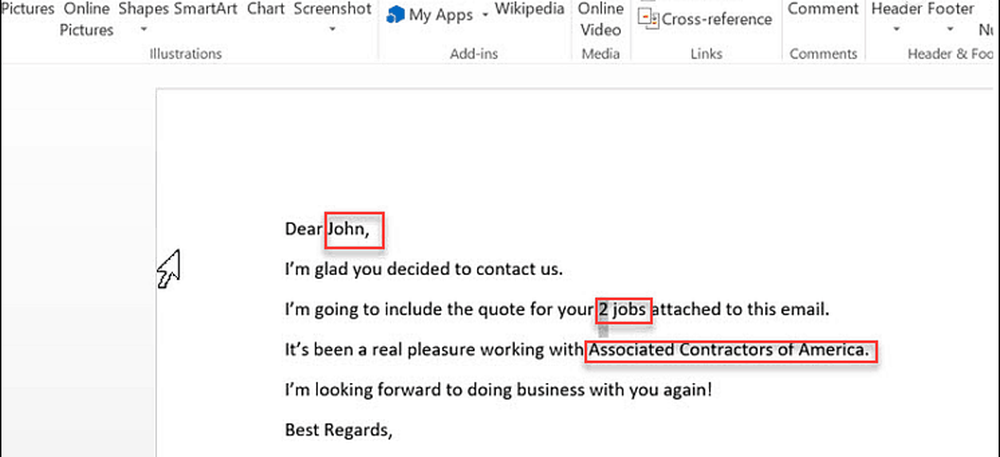
In diesem Beispiel möchten Sie also drei benutzerdefinierte Felder erstellen. Name des Empfängers, Anzahl der Jobs und Name des Unternehmens. Um diese benutzerdefinierten Felder einzurichten, öffnen Sie das Informationsmenü in Word und klicken Sie auf der rechten Seite des Bildschirms auf den Dropdown-Pfeil neben Eigenschaften> Erweiterte Eigenschaften.
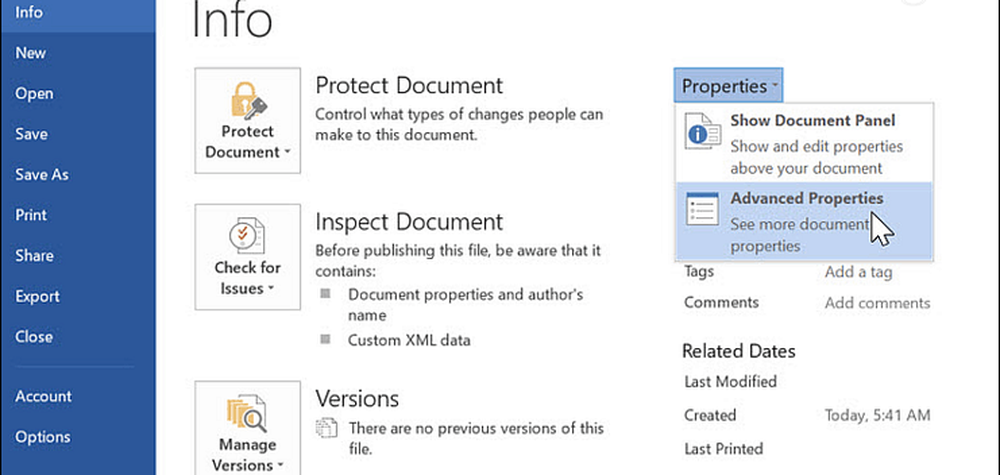
In diesem Popup können Sie das Empfängerfeld nach Namen hinzufügen. Wählen Sie als Typ „Text“ und den Wert aus. Klicken Hinzufügen, und dann OK.
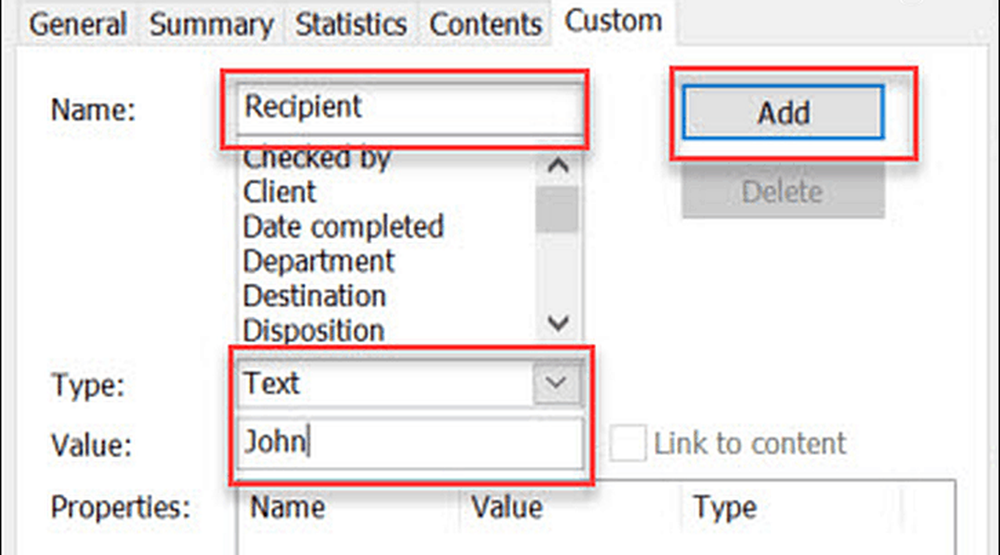
In Ihrem Dokument können Sie den Namen „John“ in Ihrem ursprünglichen Brief markieren. Klicken Sie im Word-Menü auf Einfügen Klicken Sie im Schnellmenü auf die Dropdown-Liste und wählen Sie Felder. Klicken Sie im Popup-Fenster auf DocProperty unter Feldnamen, und klicken Sie auf Empfänger (oder wie auch immer Sie das Feld benannt haben) unter Eigentum.
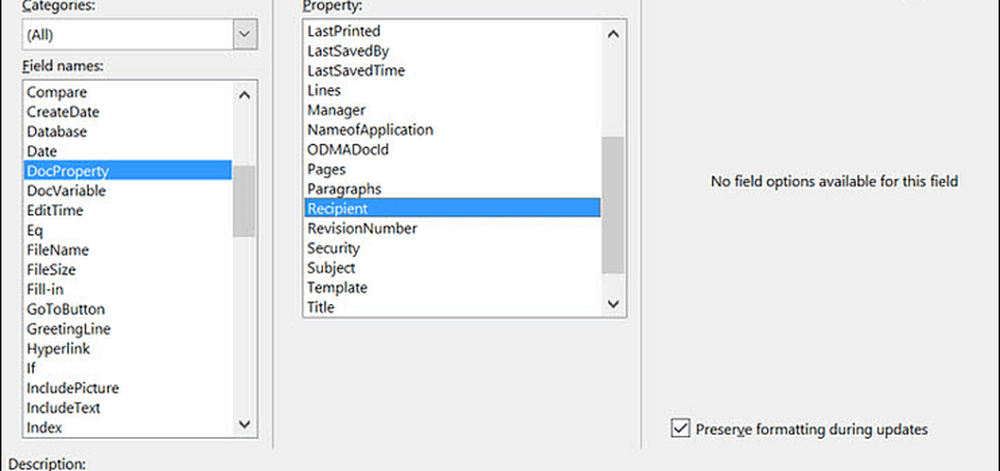
Wenn Sie auf klicken OK, Dadurch wird unser hervorgehobener Text mit dem von Ihnen definierten Feld (und dem Feldwert) aktualisiert. Jetzt können Sie zurückgehen Erweiterte Eigenschaften wieder und fügen Sie den Rest der Felder hinzu.
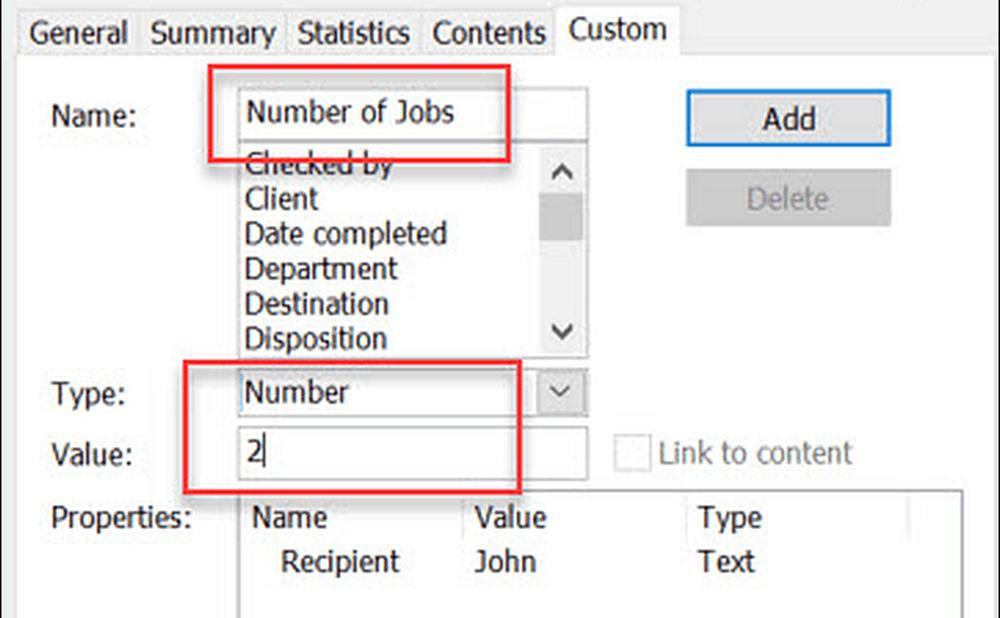
Nachdem Sie alle hinzugefügt haben, werden alle Ihre benutzerdefinierten Felder in der Liste angezeigt Eigenschaften Box.
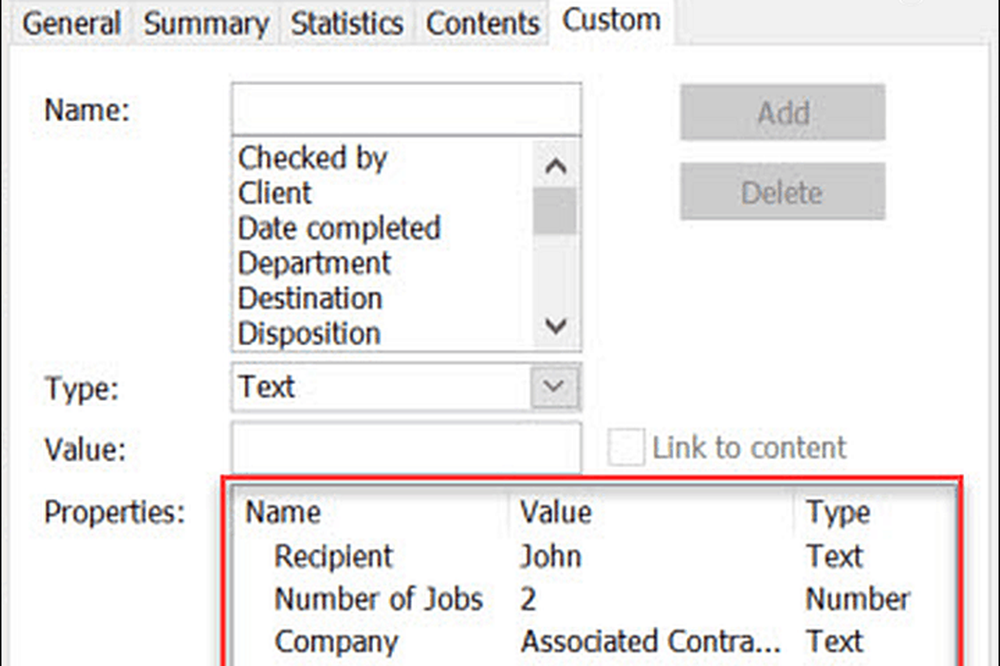
Wenn Sie Änderungen an den Werten Ihrer benutzerdefinierten Felder vornehmen, müssen Sie zum Aktualisieren dieser Werte im eigentlichen Dokument mit der rechten Maustaste auf das Feld klicken und auf klicken Feld bearbeiten.
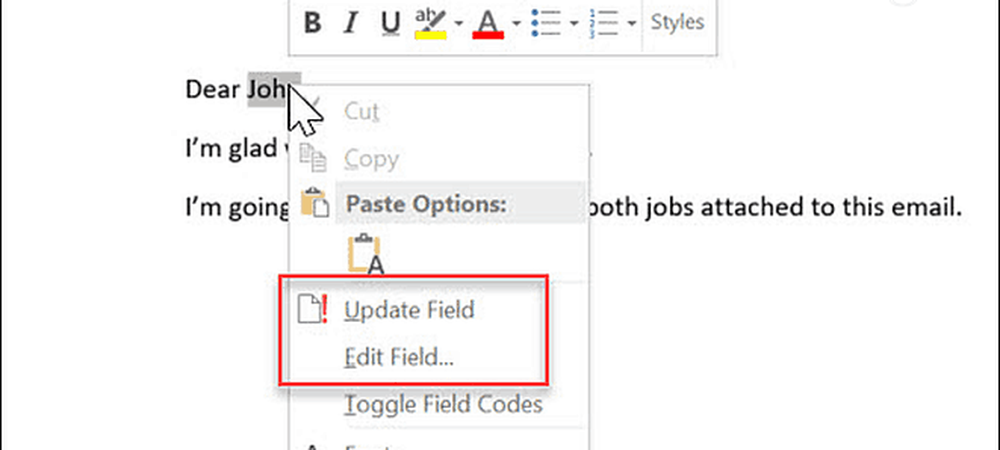
Wenn Sie einen neuen Brief an einen neuen Empfänger schreiben müssen, müssen Sie Ihren Brief nicht von Grund auf neu schreiben. Öffnen Sie einfach das Dokument, das Sie für den letzten Empfänger erstellt haben, wechseln Sie in den Bereich Erweiterte Eigenschaften und aktualisieren Sie alle Felder für den neuen Client, an den Sie den Brief senden. Aktualisieren Sie den Wert und klicken Sie auf Ändern Taste.
Dadurch wird der Wert in aktualisiert Eigenschaften Sektion. Nachdem Sie alle benutzerdefinierten Felder in den erweiterten Eigenschaften aktualisiert haben, können Sie zu Ihrem Dokument zurückkehren, die Felder markieren und aktualisieren.
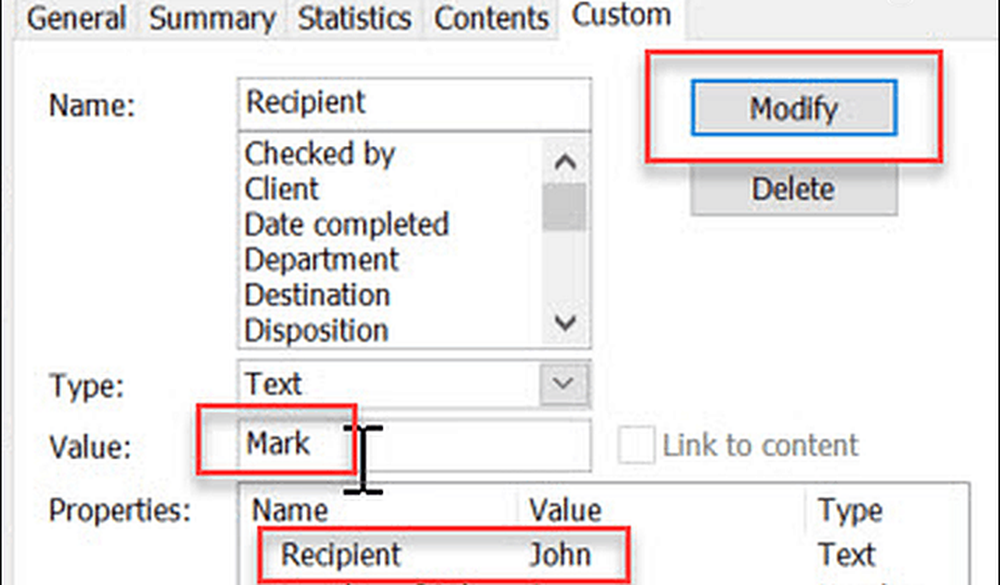
Warum benutzerdefinierte Felder verwenden??
Die Verwendung benutzerdefinierter Felder ist eine fantastische Möglichkeit, um die Zeit zu reduzieren, die Sie zum Schreiben von Briefen oder zum Senden von schriftlicher Kommunikation an andere Personen verwenden. Wenn Sie so etwas regelmäßig tun müssen, erstellen Sie Ihren Vorlagenbrief mit benutzerdefinierten Feldern, und Sie müssen diesen Brief nie mehr schreiben. Es gibt jedoch mehrere andere Anwendungsfälle für sie.
Fakturierung
Nahezu jedes Unternehmen muss Kunden in Rechnung stellen, für die Sie Produkte oder Dienstleistungen herstellen. Wenn Sie ein kleines Unternehmen sind, können Sie sich möglicherweise keine Buchhaltungssoftware leisten, die Rechnungen für Sie erstellt, sodass Sie die Rechnungen von Grund auf erstellen müssen.
Viele Kleinunternehmer entscheiden sich für die Zusammenstellung von Rechnungen mit Excel oder Word. Wenn Sie Word verwenden, können Sie Ihren Rechnungsprozess rationalisieren, indem Sie für jede Position in jeder Spalte ein benutzerdefiniertes Feld festlegen. Sie müssen nur für jede Zelle ein benutzerdefiniertes Feld erstellen, genau wie Sie es für jedes Feld im Buchstabenbeispiel oben getan haben. Erstellen Sie dann Ihre erste "Vorlage" -Rechnung und geben Sie einfach "N / A" in jede Zelle ein.
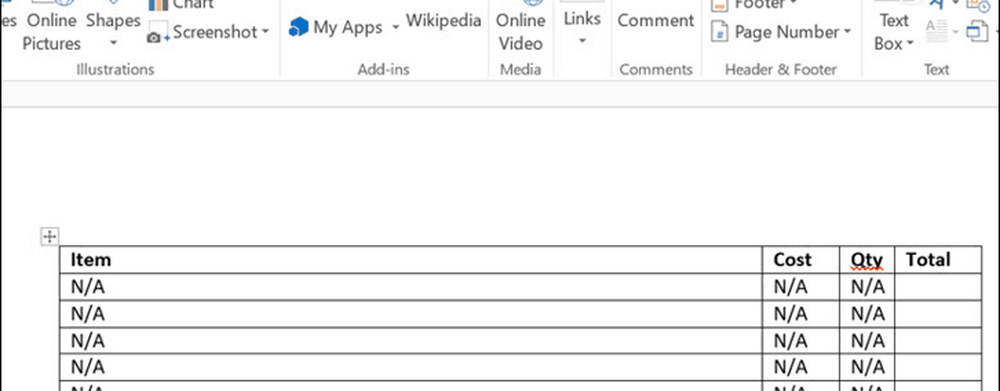
Nachdem Sie die Vorlage erstellt haben, können Sie definieren, mit welchen Zellen die einzelnen benutzerdefinierten Felder verbunden sind, indem Sie mit der rechten Maustaste auf den Text in der Zelle klicken und auf klicken Feld bearbeiten.
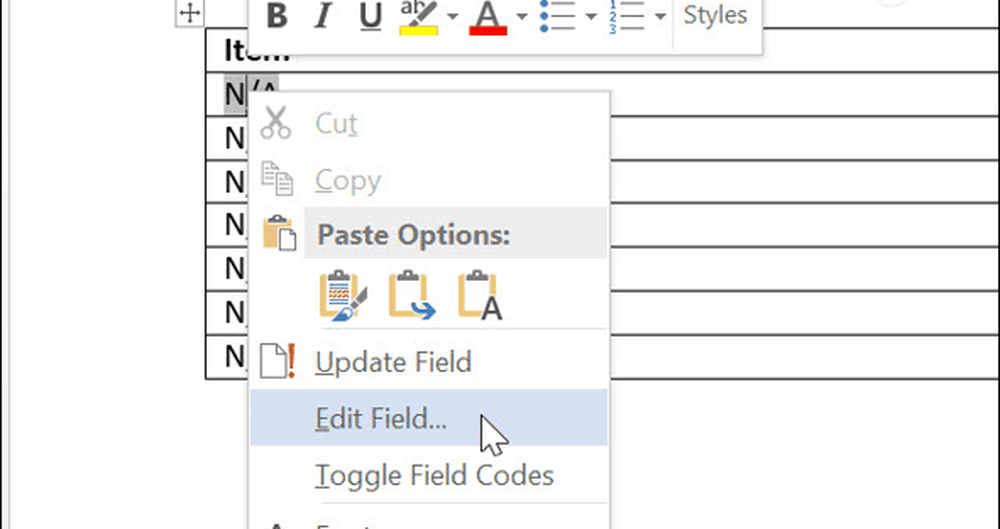
Auf diese Weise können Sie auswählen, welches benutzerdefinierte Feld dieser Zelle zugewiesen ist. Gehen Sie alle Zellen durch und weisen Sie die benutzerdefinierten Felder auf diese Weise zu.
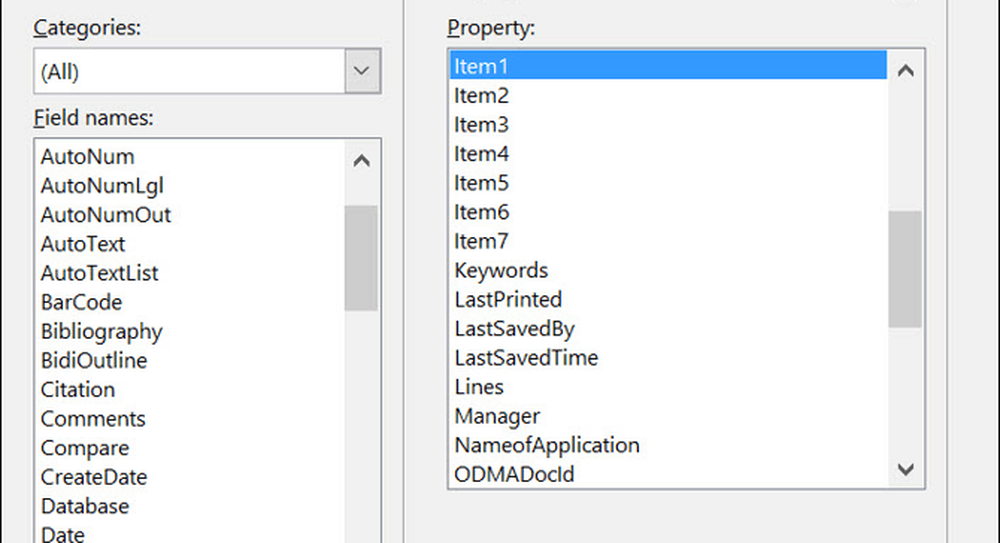
Wenn Sie fertig sind, können Sie beim nächsten Erstellen einer Rechnung einfach Ihre Vorlage öffnen und in den Bereich Erweiterte Eigenschaften gehen. In dem Brauch Gehen Sie einfach alle benutzerdefinierten Felder durch und geben Sie den Wert entsprechend den Rechnungsanforderungen Ihres aktuellen Monats ein. Dies ist viel schneller und effizienter als das Erstellen Ihrer gesamten Rechnung von Grund auf.
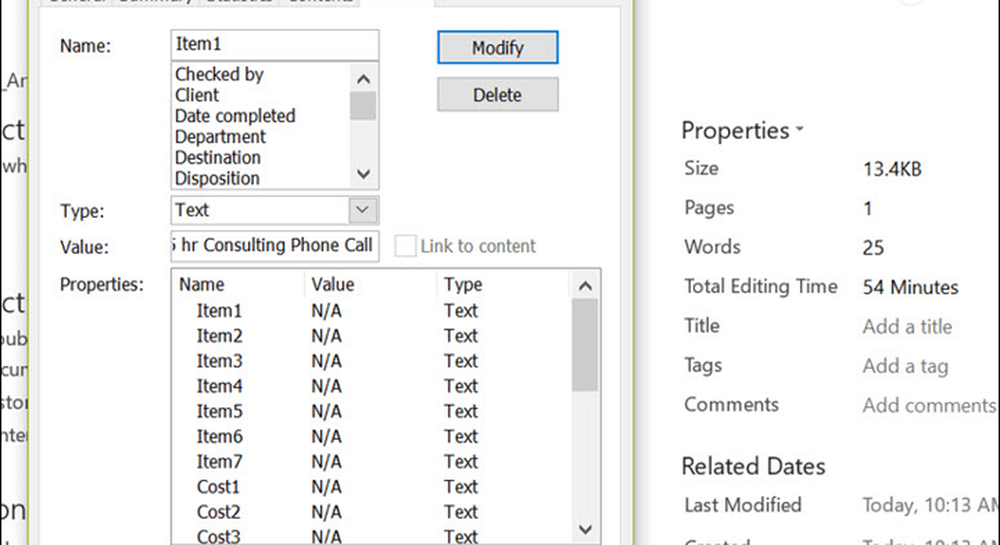
Umrisse
Ein weiterer Bereich, in dem Sie Zeit sparen und Ihr Leben effizienter gestalten können, ist die Verwendung von benutzerdefinierten Feldern zum Erstellen von Konturen. Dieser Ansatz funktioniert wirklich nur dann, wenn Sie häufig eine Standardgliederung mit einer ähnlichen Anzahl von Elementen erstellen. So etwas wie ein Lehrplan für einen College-Professor.
In diesem Fall kann jede Position als gesamtes Feld definiert werden. Dann können Sie an einer Stelle in den erweiterten Eigenschaften nach unten scrollen und Ihre Gliederung an einer Stelle definieren. Auf diese Weise können Sie gemeinsame Kopfzeilen und andere Bereiche der Gliederung beibehalten, die sich nicht ändern. Konzentrieren Sie sich nur auf die Werbebuchungen, die anders wären.
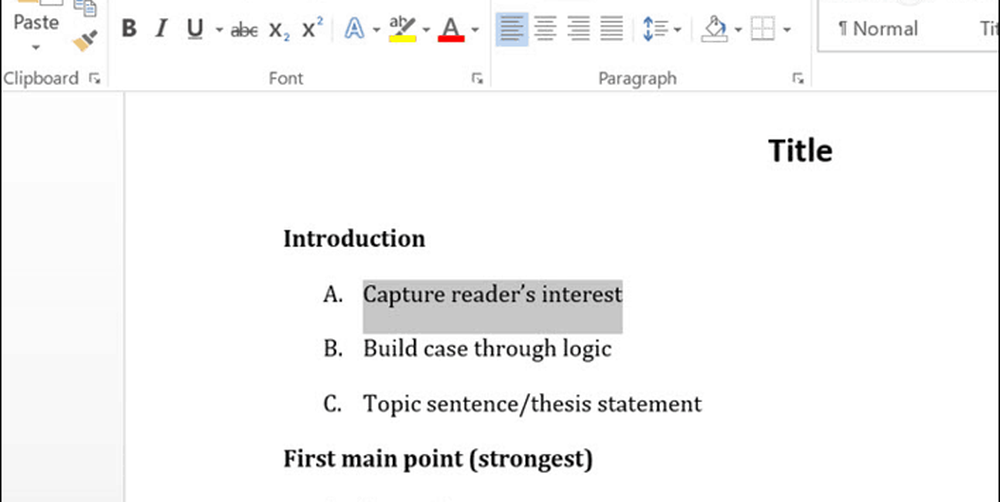
Umfragen
Eine sehr nützliche Möglichkeit, benutzerdefinierte Felder zu verwenden, ist das Erstellen von Umfragen oder Fragebögen. Diese Art von Dokument kann aus einer Reihe von Fragen bestehen, nach denen jeweils eine Leerzeile steht.
Es gibt zwei Ansätze für die Verwendung benutzerdefinierter Formulare mit einem solchen Dokument, je nachdem, was Sie tun müssen. Wenn Sie die Umfrage beispielsweise an die Schüler weitergeben, können Sie die leeren Felder als benutzerdefinierte Felder definieren. Dann kann jeder, der das Formular ausfüllt, einfach das Feld Erweiterte Eigenschaften verwenden, um seine Antworten in einer Reihe auszufüllen.
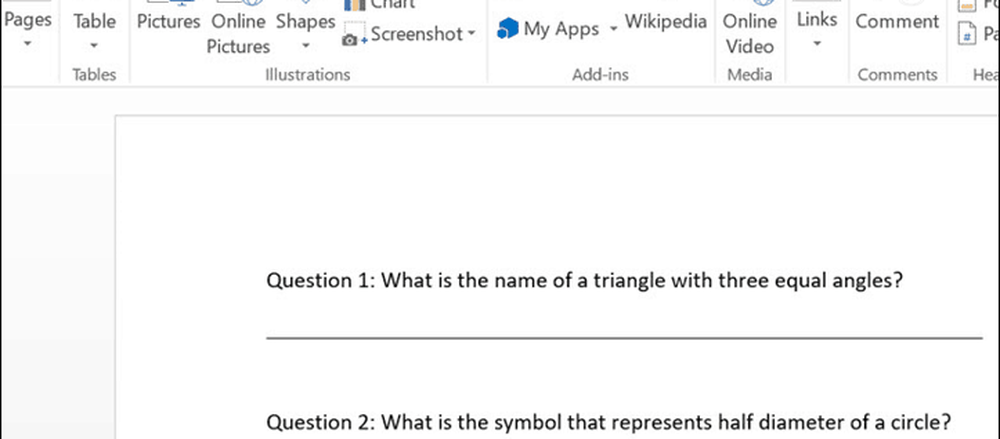
Eine andere Option wäre für ein Szenario, in dem ein Lehrer häufig einen Test erstellen muss, der aus Fragen und Antworten besteht. In diesem Fall müssen sich die Fragen möglicherweise jedes Jahr ändern. Der Lehrer könnte jede Frage als benutzerdefiniertes Feld definieren und zu Beginn des Jahres einfach die Fragen aktualisieren. Dies vermeidet die Notwendigkeit, Testdokumente vollständig neu zu erstellen und zu formatieren. Die Formatierung erfolgt nur einmal. Durch die Aktualisierung der benutzerdefinierten Felder erstellen Sie ein völlig neues Dokument, ohne es von Grund auf neu erstellen zu müssen.
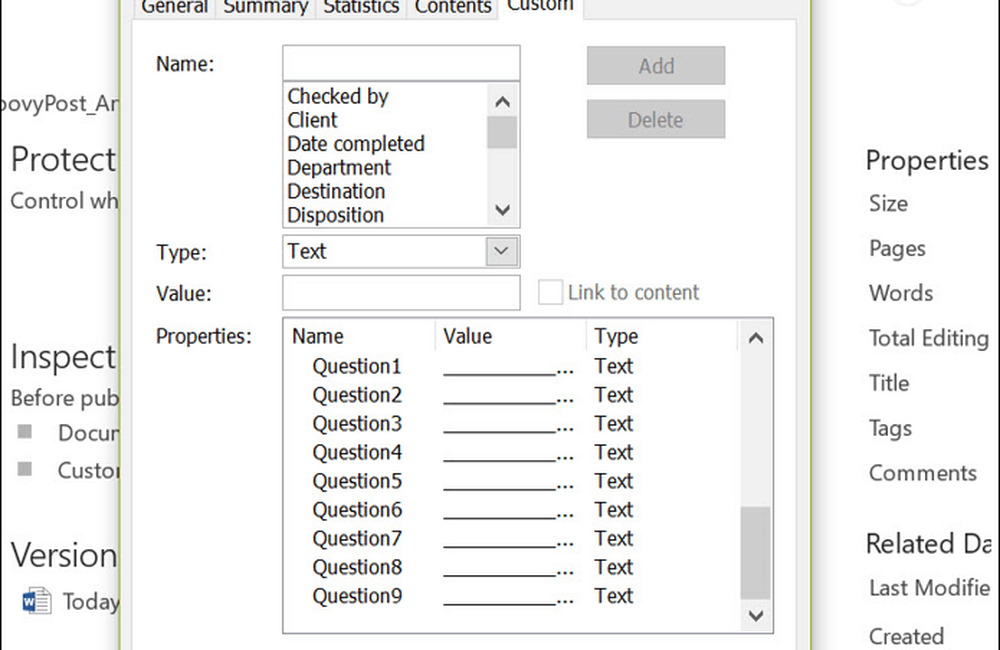
Informationsformulare
Dieser endgültige Anwendungsfall für benutzerdefinierte Felder ist ein Formular. Wenn Sie Informationen haben, müssen Sie häufig am Arbeitsplatz oder zu Hause sammeln. Sie können ein Formular wie dieses erstellen, mit dem Sie diese Informationen schnell sammeln und dokumentieren können. Wie Sie sehen, ähnelt dies dem Umfrage-Szenario oben, aber es wäre ein von Ihnen erstelltes Dokument, mit dem Sie immer wieder dieselben Informationen sammeln können.
Durch das Definieren der Leerzeichen in diesen Formularen als Felder können Sie einfach auf Erweiterte Eigenschaften zugreifen und die Daten für das Formular in Sekunden bis Minuten ausfüllen. Dieser Ansatz kann den Aufwand für die Datenerfassung erheblich reduzieren, wodurch Sie (oder Ihre Mitarbeiter, die Daten für Sie sammeln) viel Zeit sparen.
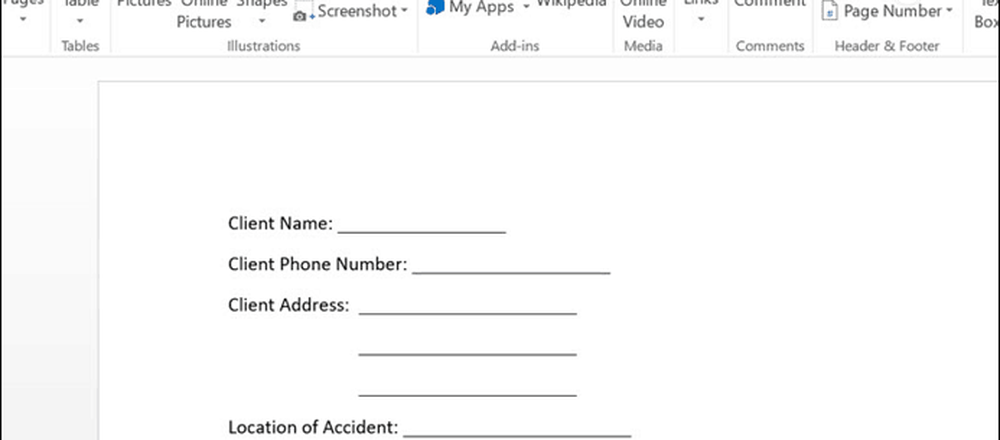
Fazit
Wie Sie sehen, sind benutzerdefinierte Felder eine großartige Möglichkeit, um sich selbst oder Ihr Unternehmen effizienter zu machen. Die oben beschriebenen Anwendungsfälle sind nur eine kleine Auswahl. Jede Art von Dokument, bei dem ein Großteil des Dokuments ähnlich ist und sich nur bestimmte Abschnitte ändern, ist ein Kandidat für die Optimierung mit benutzerdefinierten Feldern.
Denken Sie über die Art von Dokumenten nach, die Sie täglich erstellen oder bearbeiten, und Sie werden überrascht sein, wie Sie feststellen können, wie Sie durch die Integration einiger benutzerdefinierter Felder viel Zeit sparen können.




